在 Android 和 iPhone 上在线备份 WhatsApp 消息
随着越来越多地使用 WhatsApp 作为我们与每个人联系的主要方式之一,确保您的重要对话到位并且不会丢失它们变得越来越重要。
本文旨在让所有人都能轻松地在线备份 WhatsApp 消息,无论是 Android 用户还是 iPhone 用户。
- 第 1 部分:如何在 Android 上在线备份 WhatsApp
- 第 2 部分:如何在 iPhone 上在线备份 WhatsApp 消息
- 第 3 部分:WhatsApp 在线备份替代方案:将 WhatsApp 数据提取到 PC 进行备份
第 1 部分:如何在 Android 上在线备份 WhatsApp
1.1 为 Android 在线备份 WhatsApp 的步骤
您可以使用 Android 轻松备份 WhatsApp 消息,也可以在线备份。 不过,在开始使用它之前,您需要做一些事情。 首先,您需要的是一个应在您的 Android 设备上激活的 Google 帐户,因为我们将使用 Google Drive 在线备份 WhatsApp 消息。
您还应该在您的 Android 设备上安装并激活 Google Play 服务,并在您的 Google Drive 上有足够的空间,以便可以保存包括视频、音频和图像文件在内的 WhatsApp 消息。 准备好后,只需按照以下步骤即可在线备份 WhatsApp 消息。
步骤1: 启动WhatsApp。

步骤2: 转到菜单按钮,然后设置聊天并调用聊天备份。
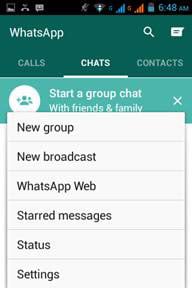
步骤3: 选择“备份到 Google Drive”选项,根据需要选择备份频率。

步骤4: 点击“备份”按钮开始将所有 WhatsApp 数据备份到 Google Drive。
请注意: 根据 WhatsApp 消息和媒体文件的数量,此过程可能需要几分钟。
优点:
- • 这是一种简单的方法,只需单击几下即可完成备份。
- • 不需要安装任何额外的软件。
- • 备份很容易访问,以防您更改在线设备。
缺点:
- • 主要适用于Android 设备。
- • 不提供选择消息进行备份的选项。
1.2 如果在线 WhatsApp 备份不适用于 Android 怎么办?
随着一切的进行,在线 WhatsApp 备份也有一个缺点:Google Drive 存储空间可能会耗尽,WhatsApp 消息的在线备份很容易被黑客入侵,或者在线备份有时无法正常工作。 过于依赖 WhatsApp 在线备份可能会遭到反击。
那么有什么选择吗? 有没有更可靠的解决方案可以更安全、更永久地备份 WhatsApp?
如果您问同样的问题,或者长期遭受在线 WhatsApp 备份的困扰,那么 DrFoneTool – WhatsApp 传输 (Android) 是给你的。

DrFoneTool – WhatsApp 传输 (Android)
一键将 WhatsApp 消息从 Android 备份到 PC
- 轻松备份和恢复 Android WhatsApp 消息。
- 允许预览和恢复任何项目从 WhatsApp 备份到设备。
- 将 WhatsApp 消息从 Android 传输到 Android、iOS 到 Android 和 Android 到 iOS。
- 比适用于 Android 的在线 WhatsApp 备份快得多。
按照这些说明,您可以轻松地从您的 Android 备份 WhatsApp 消息。
- 与任何其他 PC 软件一样,您必须下载、安装和打开它。
- 在欢迎屏幕中,右键单击“WhatsApp 转移”选项。

- 现在您已登陆社交应用程序屏幕,选择“WhatsApp”>“备份 WhatsApp 消息”。

- 该工具刚刚开始备份您的 WhatsApp 消息,并且 WhatsApp 备份进展顺利,我喜欢它。

- 2-3 分钟后,您可以看到所有 Android WhatsApp 消息都已备份到您的计算机上。 与 Google Drive 不同,此备份可确保将 WhatsApp 数据永久存储在您的计算机中。

第 2 部分:如何在 iPhone 上在线备份 WhatsApp 消息
2.1 为 iPhone 在线备份 WhatsApp 的步骤
在 iPhone 上创建所有 WhatsApp 对话的备份也很容易,并且需要您使用 iCloud。 您可以通过手动备份或自动和计划备份两种方式进行操作。 然而,一些先决条件如下:iOS 5.1 或更高版本,您应该登录 iCloud(iPhone 设置 > iCloud),并且您的 iCloud 存储和 iOS 设备上必须有可用空间。
此外,对于 iOS 7 用户,iPhone 设置 > iCloud > 文档和数据必须打开,对于 iOS 8 或更高版本的用户,iPhone 设置 > iCloud > iCloud Drive 必须打开。 确认上述内容已准备就绪并设置好后,您只需仔细按照以下给出的步骤为 iPhone 在线创建 WhatsApp 备份。
步骤1: 在 iPhone 上启动 WhatsApp。

步骤2: 转到设置 > 聊天 > 聊天备份 >,然后选择“立即备份”选项。
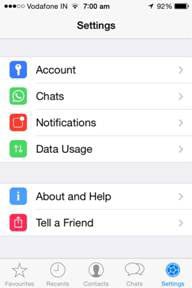
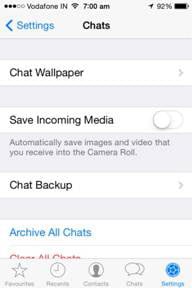

步骤3: 虽然这一步不是必须的,但如果您希望能够在线自动备份您的 WhatsApp,您可以通过点击“自动备份”选项并选择备份频率来启用它。
请注意: 在 iPhone 上备份 WhatsApp 将取决于您的 WhatsApp 消息量和您的互联网连接强度。
优点:
- • 无需额外的软件。
- • 这是一种易于遵循和使用的方法。
缺点:
- • iCloud 不是创建 WhatsApp 消息备份的最可靠方法,以后很容易出现问题。
- • 让您无法控制要备份的消息。
2.2 在线 WhatsApp 备份不适用于 iPhone? 更好的方式在这里。
DrFoneTool – WhatsApp 传输 (iOS) 可以比以往更轻松地备份您的 WhatsApp 历史记录。 连接您的 iPhone/iPad 并执行一键操作,备份将自行运行。 此外,您可以预览和检查您想要的任何项目,并将其作为 HTML 文件导出到您的计算机以供阅读或打印。

DrFoneTool – WhatsApp 传输 (iOS)
一键备份 iPhone 上的 WhatsApp 消息
- 一键将所有 WhatsApp 消息备份到您的计算机。
- 备份 iOS 设备上的其他社交应用,例如微信、LINE、Kik、Viber。
- 允许预览和恢复任何项目从 WhatsApp 备份到 iOS 设备。
- 将您想要的WhatsApp备份导出到您的计算机。
- Supported iPhone 7/SE/6/6 Plus/6s/6s Plus/5s/5c/5/4/4s that run iOS 10.3/9.3/8/7/6/5/4
现在,按照下面给出的简单步骤在 iPhone 上备份 WhatsApp 消息。
步骤1: 启动程序并连接您的 iOS 设备。

连接 iPhone 后,转到 WhatsApp 备份和恢复选项卡,然后选择备份 WhatsApp 消息。

步骤2: 然后单击“备份”开始备份过程。

步骤3: 备份过程完成后,单击查看它,DrFoneTool 将显示 WhatsApp 备份历史记录。

选择备份文件并单击查看,您将能够预览 WhatsApp 消息和附件。

就是这样,您已经完成了,现在您有了一个可以随时使用的备份,无论您是否在线连接。
编辑精选:
第 3 部分:WhatsApp 在线备份替代方案:将 WhatsApp 数据提取到 PC 进行备份
现在您已经看到了在 Android 和 iPhone 上为 WhatsApp 创建在线备份的股票选项,现在是时候看看一个更易于使用并且在成为一个全面的应用程序时具有更大的多功能性的替代方案。
我们指的是来自 Wondershare 的名为 DrFoneTool 数据恢复的惊人软件,它是适用于 Android 和 iOS 设备的最佳 WhatsApp 数据检索软件之一。

DrFoneTool – 数据恢复
在 Android/iOS 设备上提取丢失和存在的 WhatsApp 消息。
- 有选择地从 Android 和 iOS 中提取 WhatsApp 消息以进行备份。
- 恢复照片、视频、WhatsApp 消息和照片、联系人、消息、通话记录等。
- 恢复由于工厂恢复、操作系统更新、系统崩溃、删除、生根错误、ROM 闪存 SD 卡问题等而丢失的 WhatsApp 数据
- 兼容 6000 多种 Android 设备和所有 iOS 设备。
以下是如何将 WhatsApp 数据从 iOS/Android 提取到 PC 进行备份:
请注意: 以下屏幕以 Android 设备为例。 类似的步骤适用于您的 iPhone。
步骤1: 在您的计算机上下载并安装 DrFoneTool。 启动 DrFoneTool 并选择“数据恢复”。

步骤2: 首先使用 USB 数据线连接您的 Android 设备和计算机,然后启用 USB 调试。

步骤3: 在下一个屏幕中,选择“WhatsApp 消息和附件”选项,然后点击“下一步”。 这应该开始扫描您的 Android 设备以查找所有 WhatsApp 对话的过程。

步骤4: 扫描结束后,结果将与 DrFoneTool 在您的 Android 设备上找到的所有项目一起显示在“WhatsApp”类别下。 如果要选择单个项目,请继续并有选择地恢复它们。

到这里,通过最后一步,您就可以在 Android 上为您的 WhatsApp 提供完整且可随时使用的备份。 现在,您无需担心随时丢失重要的 WhatsApp 消息。
希望本文能帮助您轻松创建自己的 WhatsApp 备份,无论您使用什么设备(iPhone 或 Android)。 如果您喜欢这篇文章,请随时与他人分享,以便更多人可以随时避免丢失重要的 WhatsApp 消息。

